「epicVerb(リバーブ)」のダウンロード方法と使い方
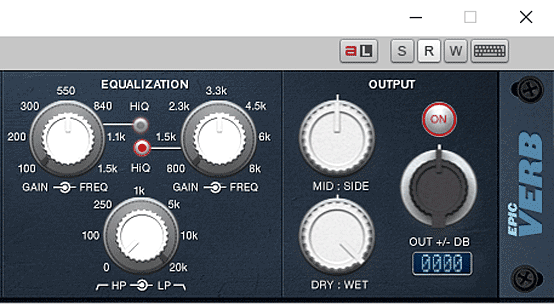
フリーのVSTプラグインエフェクト「epicVerb」のダウンロード方法と使い方を解説します。
epicVerbは自由度の高い優秀なリバーブ。
プリセットは一見デジタル臭の強い「リバーブですよ」って感じの音ですが、自由度の高いカスタマイズによって狙ったリバーブ感が作りやすく、使い方を覚えると非常に重宝します。
前回の記事はこちら
→「ReaFir(ノイズリダクション)」のダウンロード方法と使い方
スポンサーリンク
【この記事はVSTプラグインの動作を保証するものではありません。VSTプラグインのダウンロード、インストールなどは全て自己責任でお願いします。】
他にも魅力的なVSTプラグインエフェクト&シンセをご紹介しています
epicVerbのダウンロード方法とインストール手順
epicVerbはフリーのVSTプラグインエフェクトですので、VARIETY OF SOUND様のサイトから無料でダウンロードできます。
epicVerbをダウンロードする
まずは以下のサイトよりepicVerbをダウンロードしましょう(VSTプラグインのダウンロード・使用については自己責任でお願いします)。
リンク先ページ「Latest versions and download」コーナーのepicVerb欄よりダウンロード可能です。
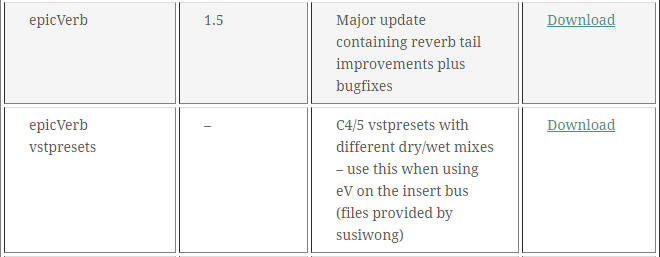
*epicVerb欄のDownloadリンクをクリック*
「Download」リンクをクリックすると自動でダウンロードが開始されます。
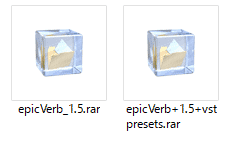
*ダウンロード完了*
今回はpresetsフォルダもダウンロードしましたが、epicVerbの中にデフォルトでいくつかプリセットが入っていたため使用しませんでした。
以上でepicVerbのダウンロードは完了です。
epicVerbをSONARにインストールする
ダウンロードしたフォルダの中身は以下のようになっています。
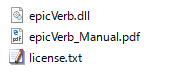
*epicVerbフォルダの中身*
SONARの様な音楽編集ソフト上でVSTプラグインを使用するためには「.dll」という拡張子のファイルを各音楽編集ソフトのプラグインフォルダに格納する必要があります。
ダウンロードしたzipファイルを解凍するとepicVerb.dllファイルがありますので、コピーするなり切り取るなりしてご使用の音楽編集ソフトのプラグインフォルダに移しておきましょう。
プラグインフォルダのパスはPC環境によって違いますが、SONARを使用しているわたしの場合は
【C:¥Program Files(x86)¥Cakewalk¥VstPlugins】です。
これでSONAR上でepicVerbを使用する準備は完了。
引き続き使い方を解説します。
epicVerbの使い方
epicVerbはプラグインエフェクトなので、他のエフェクター同様トラックのオーディオFX欄に挿して使用します。
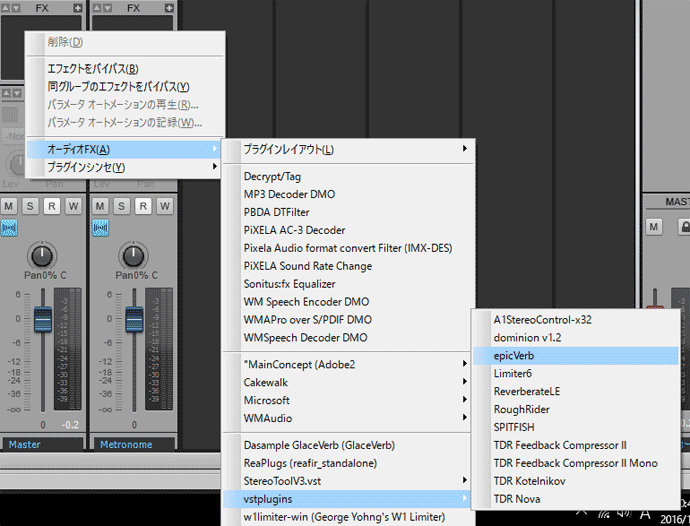
*epicVerbが追加されています*
【FX欄右クリック→オーディオFX→vstplugins】と進んでいくとepicVerbが追加されているはずなので選択すればOK。※オーディオFX以下は環境によって違う場合があります。
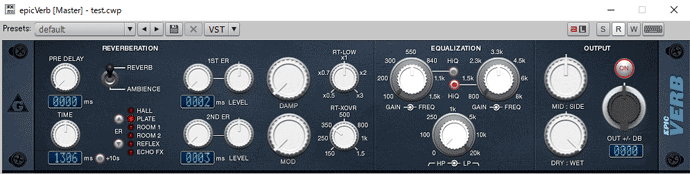
epicVerbが立ち上がりました。
早速使ってみましょう。
epicVerbの各パラメーター解説
付属のPDFマニュアルを基に、コントールパネル左側から順番に解説していきますね。
今回の参考音源はドラムです。
・プリセットdefault DRY:WET50%
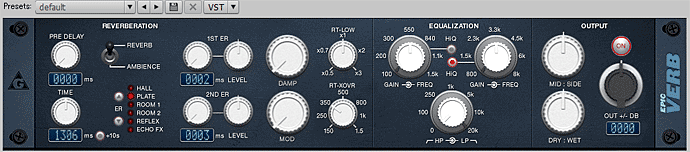
*プリセット「default」でDRY:WETを50%に*
分かりやすく大げさなリバーブ感にしてみました。 以下、各項目に掲載している参考音源は全て上記音源を基本に、説明する項目に準じたパラメーターを変えたものになります。
比較の際はこちらの音源との違いを聞き比べてみて下さい。
PRE DELAY
プリディレイのタイムをms(ミリセカンド)で設定します。
プリディレイとは残響音が発生するまでの時間のことで、長い値を設定すればするほど残響音が遅れて発生します。
・PRE DELAY 0 → 177ms
TIME
残響音が消えるまでの時間「リバーブタイム」をmsで設定します。
・TIME 1306ms → 9999ms
右横にある「+10s」ボタンを押すとさらに10秒(10000ms)がリバーブタイムに加算されます。
REVERB / AMBIENCE
リバーブタイプを選択します。
REVERBは通常のリバーブですが、AMBIENCEを選択するとリバーブテイルが無くアーリーリフレクションのみのモードに切り替わります。
・AMBIENCE
※アーリーリフレクション…日本語では「初期反射」。原音が壁や天井に反射して生まれる一発目の残響音のこと。
※リバーブテイル…原音がアーリーリフレクションを経て引き続き空間を反射して作り出される残響音。音源を聞き比べてもらうとわかりやすいかも。
ER
アーリーリフレクションのタイプを以下の6種類より選択可能です。
・HALL…ルームサイズ【大】・ワイドなリバーブ
・PLATE…ルームサイズ【中】・芯があり均等なリバーブ
・ROOM1…ルームサイズ【最小】・一番芯があり均等
・ROOM2…ルームサイズ【小】・リフレクションの分布に差異があり均等でないリバーブ
・REFLEX…ルームサイズ【中】・よりはっきりした反射音
・ECHO FX…ルームサイズ【大】・”Ghostly”なディレイ感
1ST ER / 2ND ER
1発目と2発目のアーリーリフレクションのタイミング(ms)と音量を設定します。
DAMP
リバーブテイルを減衰させます。動作としては実際にリバーブタイムに影響するそうです。
・DAMP 0 → 50%
MOD
リバーブテイルにモジュレーションをかけます。(マニュアルによるとコーラスに近いニュアンスだそうですが…わかりずらいかな)
・MOD 0 → 100%
RT LOW / RT XOVR
高音域帯と低音域帯で異なるリバーブタイムを設定するためのつまみです。具体的には「RT-XOVR」つまみで設定したクロスオーバー帯域のリバーブタイムを「RT LOW」つまみで設定した値だけ乗算します。
わかりにくいですね。
RT LOWが×3だと、RT-XOVRで指定した帯域のリバーブタイムが3倍になり、×0.5なら逆に半分のリバーブタイムになります。
・RT LOW ×3 RT-XOVR 350Hz
・RT LOW ×3 RT-XOVR 1.5kHz
RT LOWの値を【×3】に固定してRT-XOVRに変化を付けた二つのパターンです。スネアとバスドラに注意して聞いていただくとクロスオーバーしている帯域の変化がわかりやすいと思います。
EQUALIZATION
イコライザーセクションです。リバーブ音をイコライジングします。
参考:イコライザーの使い方【フィルターの種類やイコライジングの手順】
左上外側が低音域のフリケンシーで内側がゲイン、右上外側が高音域のフリケンシーで内側がゲイン、下の外側がローパスフィルター、内側がハイパスフィルターです。
HiQボタンを押すとQの値が高い状態(イコライザーカーブの変化が極端な状態)になります。
MID : SIDE
MS処理(MID=真ん中とSIDE=右と左で異なる処理)を行ってリバーブのWidth(響きの幅)を変更します。
・MID : SIDE 100%
DRY : WET
リバーブをかけた後の音と、かける前の原音のミックス比率を決めます。
・DRY : WET 100%
パラメーターの説明と音色紹介は以上です。
つまみがたくさんあって一見難しそうですが、実は「ノリ」さえ掴めば感覚で使えます。パラメーターの意味をざっくり覚えたら適当につまみをグリグリしてみて下さい。そのうち好みのリバーブが作れるようになるはず。リバーブの勉強っていう意味でもおすすめのプラグインですよ。
以上、フリーのVSTプラグインエフェクト「epicVerb」のダウンロード方法と使い方でした。
【この記事はVSTプラグインの動作を保証するものではありません。VSTプラグインのダウンロード、インストールなどは全て自己責任でお願いします。】
